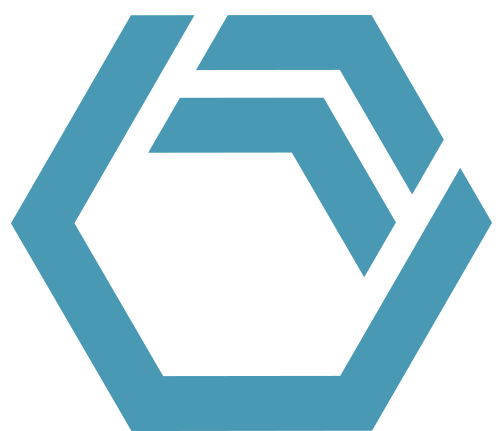Custom Curves and Properties Of Curves in INOSIM Gantt
In Ihrem Modell wird derselbe Rohstoff in mehreren Tanks aufbewahrt und Sie möchten den gesamten Lagerbestand im Gantt-Diagramm per Füllstandsgraphen verfolgen? Der Durchsatz eines kontinuierlich betriebenen Reaktors wird zwischen 50 und 100 % variiert und Sie möchten diese Werte im zeitlichen Verlauf anhand eines Graphen im Gantt-Diagramm nachvollziehen?
Benutzerdefinierte Graphen bieten die Möglichkeit, beliebige Werte als Graphen im Gantt-Diagramm anzuzeigen. Um eine benutzerdefinierten Graphen zu erstellen, öffnen Sie im Menü Modell den Dialog Graphen. Klicken Sie die Schaltfläche Neues Element für die Erzeugung eines benutzerdefinierten Graphen.
Alternativ können Sie über das INOSIM Datenbank-Fenster zu Ausrüstung > Graphen > Benutzerdefiniert navigieren, wählen Sie im Kontextmenü Neuer Graph und benennen Sie Ihren Graphen um. Via VBA-Kontrolle kann ein Wert mit einem automatisch bestimmten Zeitstempel dem Graphen zugeordnet werden. Als Code-Beispiel:
CustomCurves("CurveName").AppendValue(123)Gesamter Lagerbestand als Benutzerdefinierter Graph
In diesem Beispiel wird zu jedem Start und Ende eines ein- oder ausgehenden Transfers die Summe über die Füllstände aller Tanks gebildet. Dieser Wert wird in einem CustomAttribute zwischengespeichert und dem Graphen zugewiesen:
CustomCurves("CC_Tanks Total").AppendValue(ActiveExperiment.CustomAttributes("Tanks Total"))In der untersten Zeile des Gantt-Diagramms (CC_Tanks Total) sehen Sie den benutzerdefinierten Graphen, der die Summe der Füllstände der Tanks 1 bis 3 zeigt:
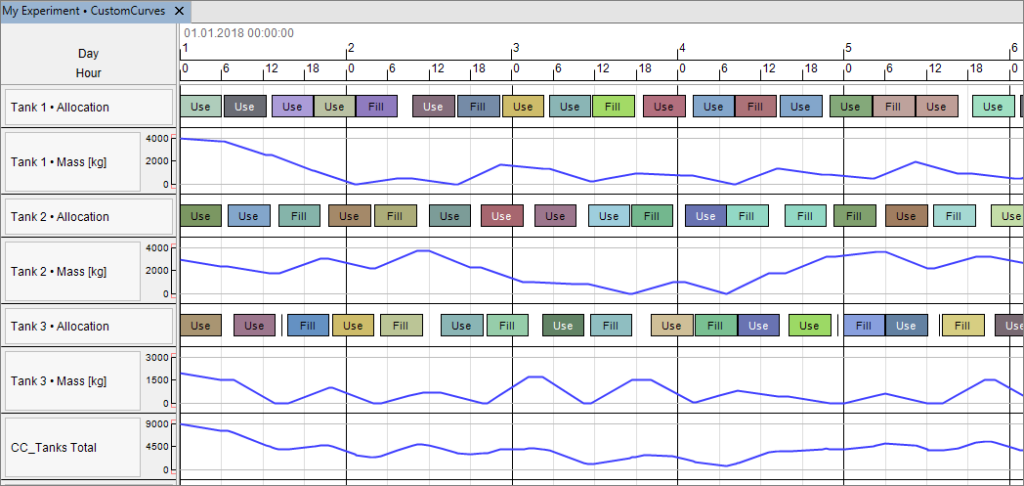
Markierung kritischer Werte
In den Eigenschaften des Graphen können weitere Einstellungen vorgenommen werden. Wenn beispielsweise für den Rohstoff ein Lagerbestand von weniger als 2000 kg kritisch ist, können durch Zuweisung des Parameters Mindestwert die entsprechenden Bereiche des Graphen farblich markiert werden. Im Beispiel werden ebenso Bereiche des Graphen mit Werten > 5000 orange hervorgehoben.
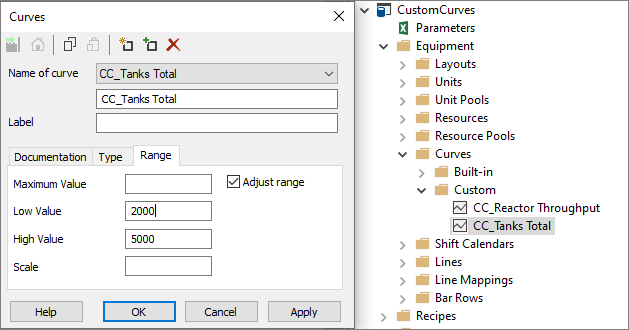
Das Ergebnis sieht folgendermaßen aus:

Es kann auch ein Maximalwert eingestellt werden: Werte über dieser Grenze werden nicht im Graphen angezeigt aber die Zeitpunkte werden in rot hervorgehoben. Im folgenden Beispiel haben wir 6000 als Maximalwert ausgewählt:
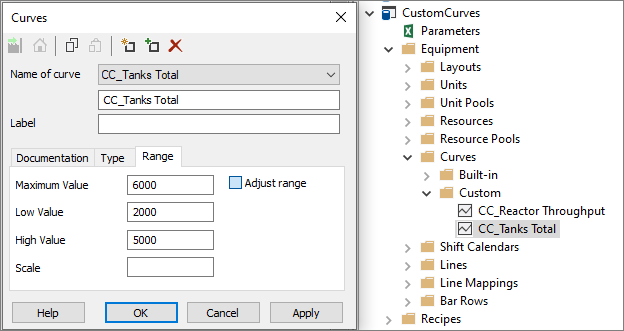
Das Ergebnis sieht folgendermaßen aus:

Skalierung des Graphen
Durch Angabe des Skalierungsfaktors kann der Graph in einer anderen Einheit angezeigt werden. Im Beispiel sollen t statt kg angezeigt werden, dazu wird ein Skalierungsfaktor von 0,001 eingegeben. Bitte beachten Sie, dass in diesem Fall auch die zuvor eingegebenen Werte angepasst werden müssen, der Mindestwert ist nun also 2 [t] statt 2000 [kg].
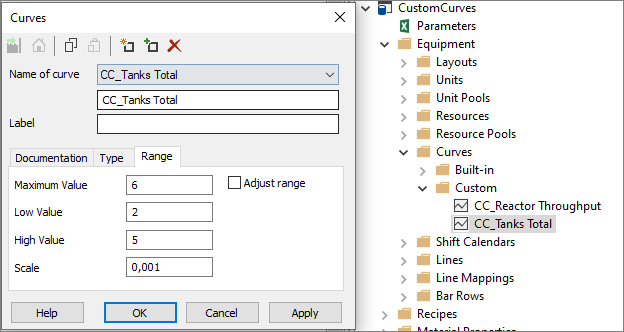
Das Ergebnis sieht folgendermaßen aus:

Interpolation
In der Standardeinstellung wird der Graph zwischen zwei Werten linear interpoliert. Für den variablen Durchsatz eines Reaktors, der täglich festgelegt wird und für 24 h konstant bleibt, ist diese Darstellung nicht sinnvoll.

Daher lässt sich die Interpolation auf der Registerkarte Typ deaktivieren:
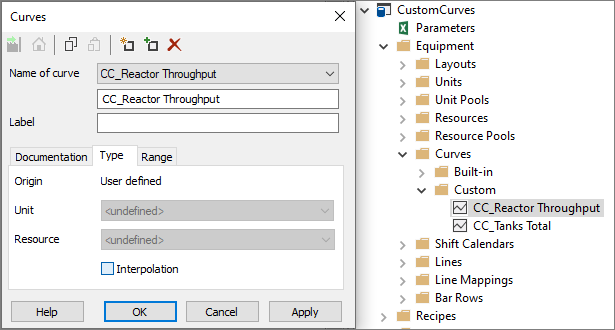
Das Ergebnis sieht folgendermaßen aus:

Alternativ könnte auch sowohl zu Beginn als auch am Ende eines Zeitraums mit konstantem Durchsatz der Wert dem Graphen zugewiesen werden.
- Beispielprojekt
- PDF-Ausdruck zu diesem Tipp & Trick
Fragen?
Möchten Sie mehr über dieses Thema erfahren oder haben weitere Fragen? Bitte kontaktieren Sie uns.
Mehr Tipps & Tricks
Laufzeitfehler vermeiden und benutzerdefiniert abfangen
Dieser Tipp & Trick beschreibt eine Vielzahl von Methoden zur Vermeidung und Behandlung von Laufzeitfehlern in Ihrem VBA-Code. Sie werden mit den FindColumn– und FindRow-Methoden…
Benutzerdefiniertes Verhalten im Störungsfall
In INOSIM Simulationen können benutzerdefinierte, stochastische Teilanlagen-Störungen genutzt werden, um die Realität in einer Anlage möglichst präzise abzubilden. Mit dem Add-On Statistische Analyse kann dann…
Transferanalyse mit Power BI
In diesem Tipp und Trick wird das Transfer-Analyse-Dashboard vorgestellt. Es handelt sich um eine Erweiterung des Power BI-Standard-Dashboards, mit dem Sie den Netto-Massenfluss einer Teilanlage…